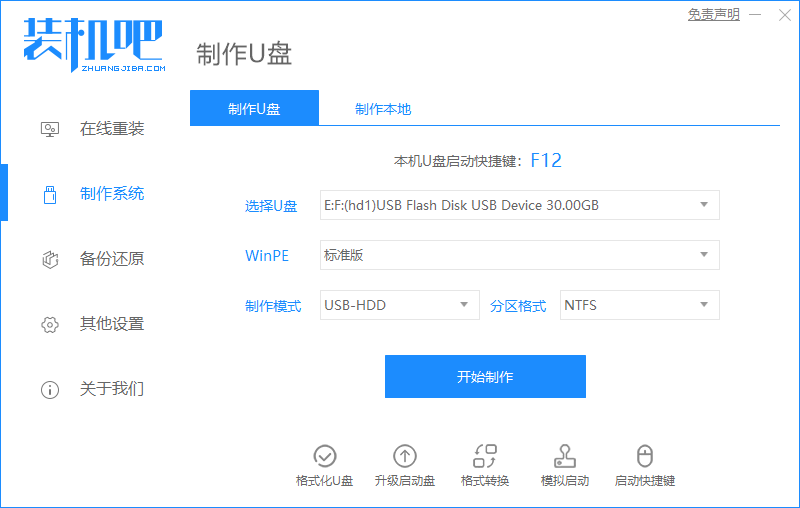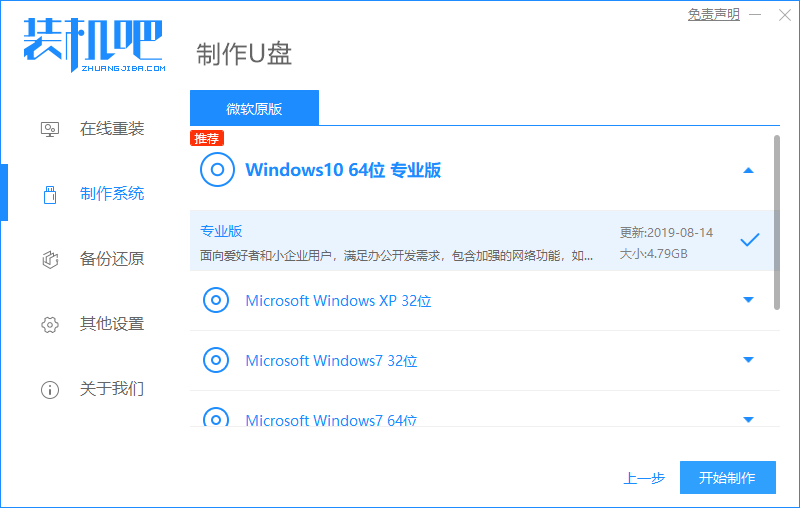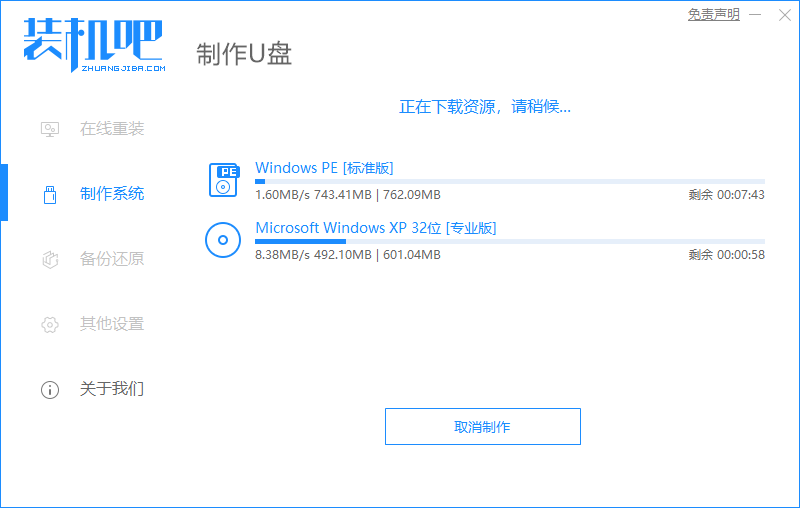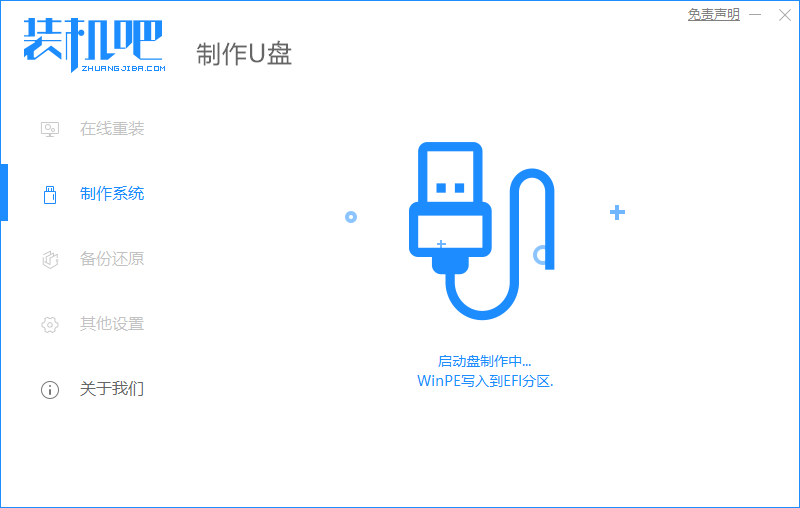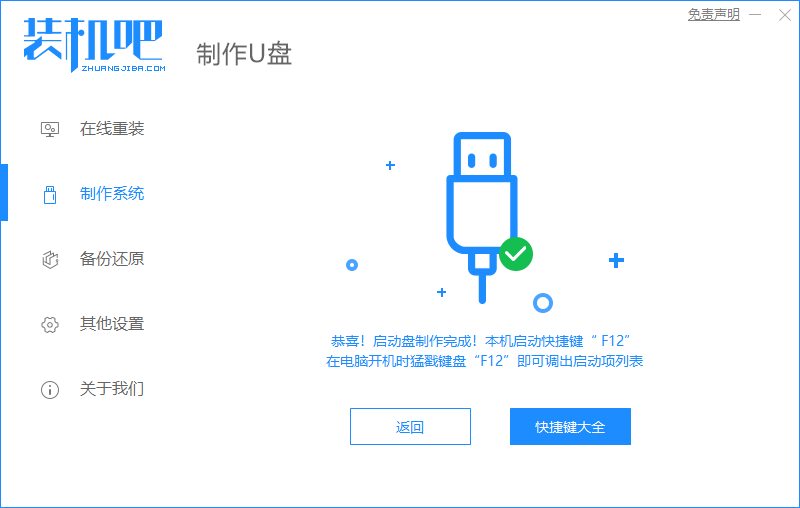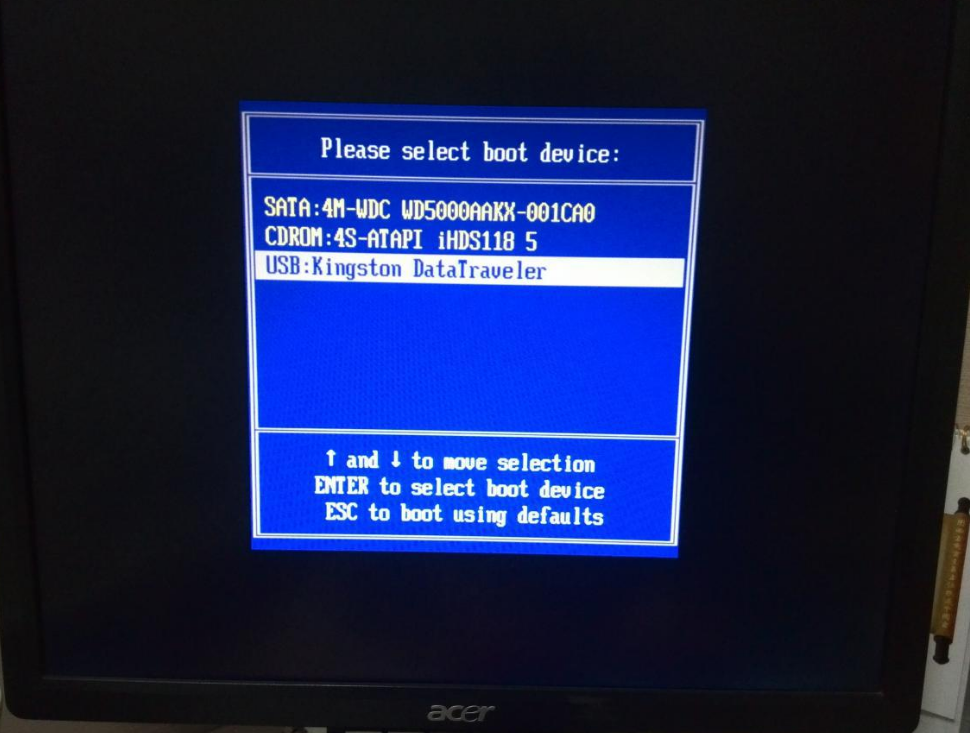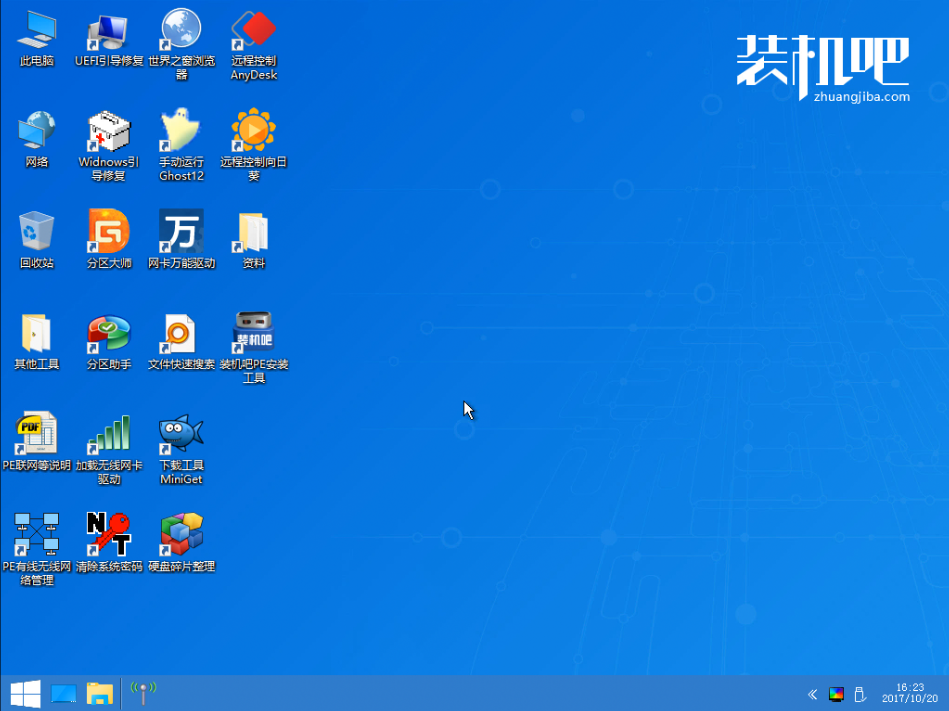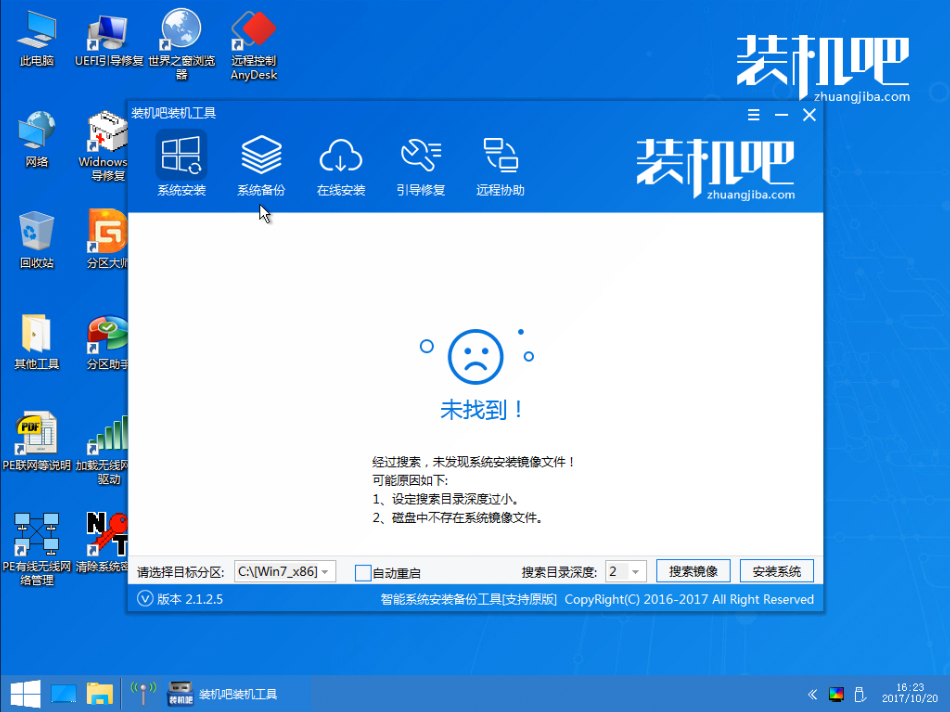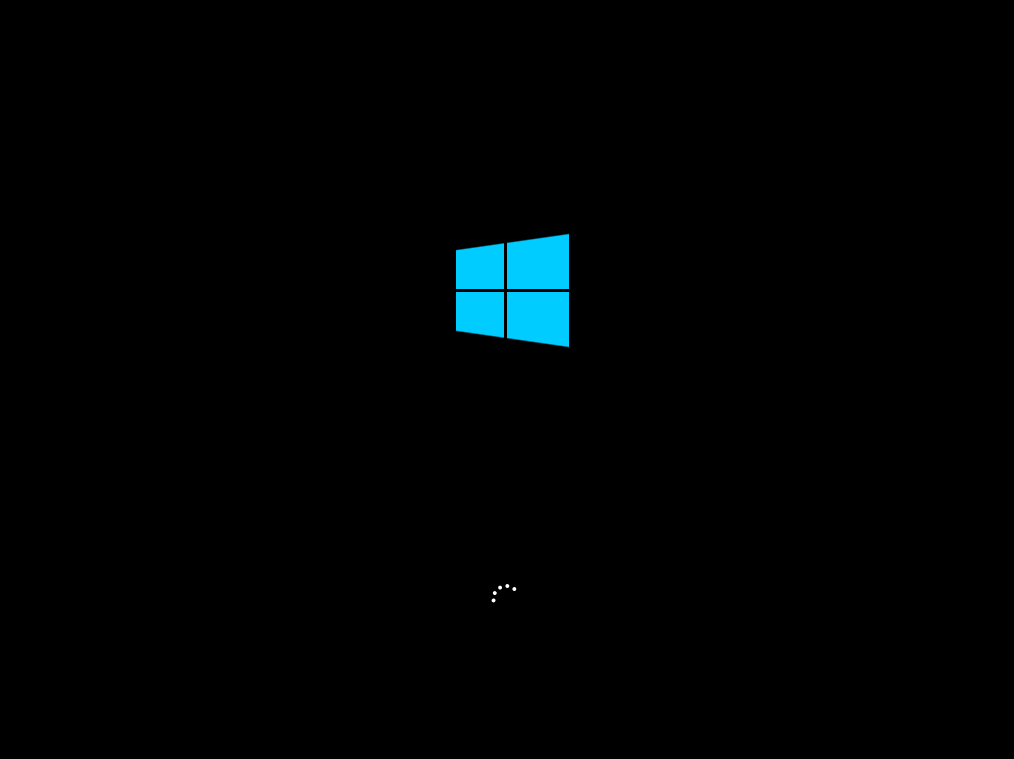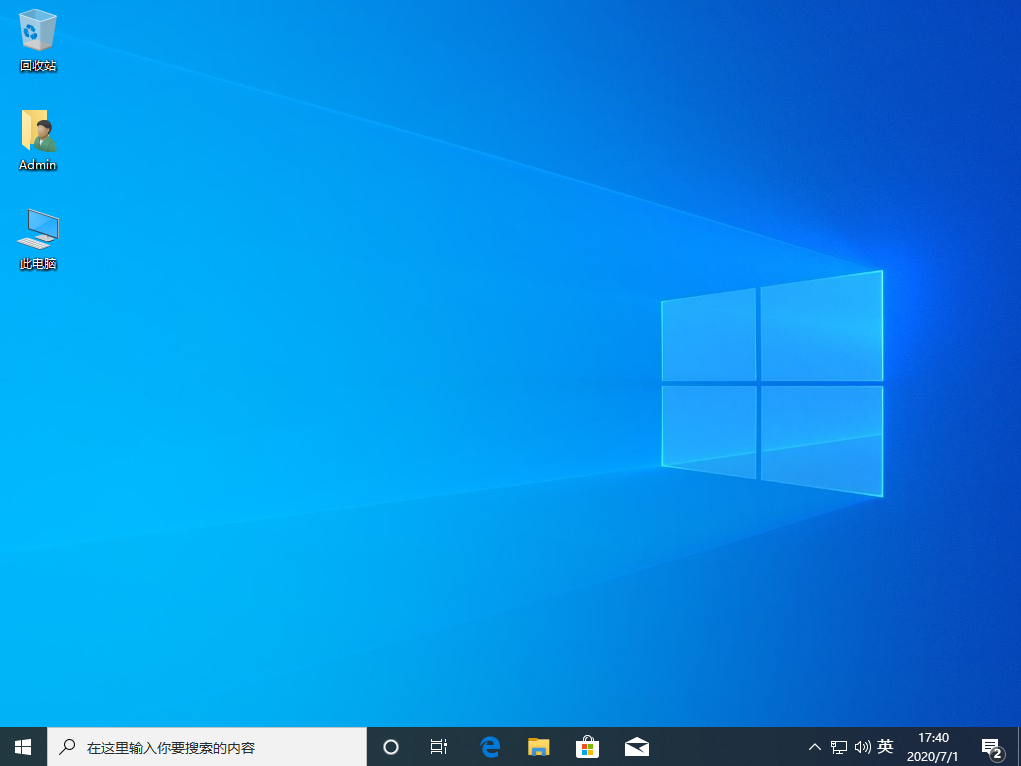使用一键重装工具装系统出现错误要怎么解决?
|
最近有的用户在通过装机工具安装系统的时候,安装到一半提示错误,那种情况下要怎么解决才好呢,有的用户到这就慌了神,下面教给大家解决的方法,如果还不知道怎么解决的用户可以尝试按照下方的操作方法进行操作。 装机吧一键重装系统工具重装系统教程: 1、下载装机吧一键重装系统软件并打开。准备一个16GB以上的 U 盘。打开软件,选择制作系统,在制作 U 盘中选择您的 U 盘,其它参数默认直接开始制作即可。 2、选择一个系统镜像,然后点击开始制作。 3、然后就耐心等候软件自动下载 Windows PE 系统和系统镜像吧,该过程需要一些时间,请耐心等候。 4、制作过程可能会有些慢,请不要着急。 5、制作完成后点击返回。 6、把制作好的启动 U 盘插到电脑 USB 接口上,开机快速按 Esc 或 Del 或 F12 等进入到 Bios 设置 U 盘启动。这里是按 F12 进入的快速引导菜单,选择 U 盘进入。 7、进入 PE 系统后,您可以直接先打开桌面上的分区大师或者直接打开此电脑对着 C 盘右键格式化。 8、分区调整完毕后,打开桌面上的装机吧装机工具,选择在线安装(PE 系统中可以联网),在线下载系统进行安装即可。 9、正常重启电脑后,拿掉U盘,接下来系统就开始自动安装了。 10、重装系统时间大约需要15~20分钟,根据向导提示操作即可。以下就是重装好的系统界面。 使用一键重装工具装系统装一半出现错误如何拯救的方法你学会了吗,其实无论怎在重装系统,如果碰到失败,我们都可以使用装机吧一键重装系统制作启动U盘进行重装系统。 |